Засіб перегляду фотографій Windows присутній в операційних системах Windows, з часу XPдо. Завдяки простому інтерфейсу та мінімальному споживанні ресурсів, це найпростіша корисність, в якій ми можемо відкрити фотографії та почати слайди, як. У той же час, переглядач фотографій Windows не дає нам занадто багато Параметри з точки зору зміни / редагування зображення. Ми можемо лише обертати зображення або видалити його. Мета утиліти - це швидка візуалізація файлів зображень (.jpg, .png) з папки.

Завдяки запуску Windows 10, Microsoft відмовилася від цієї утиліти та запропонувала користувачам інші параметри, в яких зображення можна відкрити та редагувати. Додаток "Фото" Windows 10 - це заміна "Переглядач фотографій Windows". Ще один інтерфейс та кілька основних варіантів редагування зображень.

Якщо ви хочете використовувати Фото Windows Viewe PE Windows 10, у нас хороші новини. Хоча корисність більше не з’являється список додатків Коли ми хочемо відкрити зображення, Microsoft Він не усунув його з операційної системи. Заблокований / прихований від регістрів (Реєстр Windows) і може бути активований дуже просто всі, хто хоче.

Activare Windows Photo Переглядач PE Windows 10
1. Завантажте та розстебніть: Enabled-Windows-Photo-Viewer-Windows-10
2. Всередині архіву зробіть подвійне клацніть на файлі "Windows Photo у Windows 10",
3. Клацніть "Так", щоб дозволити запустити в UAC та натиснути "Так", щоб дозволити регістрі вводити. Редактор реєстру.
4. Клацніть "ОК", щоб підтвердити зміну.
Після цього кроку виберіть a малюнок. JPG або .Png, клацніть на ньому, і в "контексті меню" (меню, яке відкриється), перейдіть до "Відкрити за допомогою” > “Виберіть інший застосунок".

Для відкриття типу вибраного файлу буде відображено список сумісних програм. Клацніть на "Більше додатків" та запустіть список до перегляду фотографій Windows.
Виберіть одним клацанням "Засіб перегляду фотографій Windows"Тоді галочка"Завжди використовувати цей додаток для відкриття PNG файли»

Після натискання на "ОК" всі файли .png автоматично відкриваються в переглядачем фотографій Windows, не вибираючи програму щоразу.
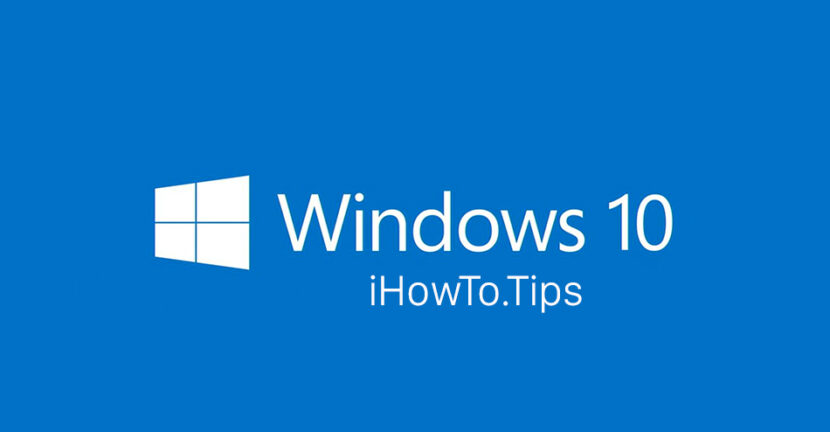









Привіт! (Запускає MS Edge у Win 10. Коли я експортував фотографії з LR або PS, а потім змусив їх .jpg, я хочу їх побачити, перш ніж надсилати їх електронною поштою.)
Намагалися дотримуватися ваших інструкцій, на жаль, без успіху. Після "Увімкнути переглядач фотографій Windows на Windows 10" 1 T O M 4, мені не вдається знайти, де я вибираю Image.jpg. Вдячний за допомогу.
"Федор"
не працює. Додано до реєстру, але все ще не вистачає. Windows 10 попередньо встановлено на комп'ютері Lenovo Legion. Якась різанина. Наче я знав, що цей W10 такий трохи, я б не купував цей комп’ютер у своєму житті. Гейтс, подаруйте гроші Мендо!
Чому це вся псевдонаукова лекція, що сяє на Fotoviewer? Стоячи, загублячись, замість того, щоб писати коротку і тварину, як його включити !!!
Я пропускаю цю непотрібну непотрібну "лекцію", а не на цю тему, у цій статті. На моєму комп’ютері було достатньо, щоб завантажити посилання, яке Господь пояснив, і глядач фотографій показав себе у списку: "Показати більше програми".
Шановний, я хочу, щоб переглядач фотографій у Windows 10 Я не можу його ввімкнути, я не використовую жодного іншого, і ніхто не допомагає тобі, сподіваюся?
Робота! Висушіть туз -жито 😉
Щиро дякую!
Я стався на коліна цілий день у Руді, хе -хе.
Дякую.
Ну, нарешті, є хороша програма для перегляду фотографій ... наскільки я не прокляв фотопрограму на Windows 10 ... Немає нічого подібного до старого хорошого перегляду фотографій Windows
Дякую друже. Ви просто допомогли, нічого (чи хто завгодно) запитували взамін. Хай Бог благословить ваше життя!
Шоу! Це працювало чудово!
Щиро дякую!
Щиро дякую 🙂
Щиро дякую за Windows Photo Переглядач PE Windows 10. Це працює !!
Щиро дякую